Teams is ideaal om te gebruiken als het gaat om chatten, vergaderen, bellen en het delen van bestanden. Teams is een plek die ervoor zorgt dat er online goed samengewerkt kan worden binnen en buiten een organisatie. In deze blog geven wij je wat tips en tricks om het werken in teams makkelijker te maken.
We beginnen met de eerste 8 dingen die je kunt doen in teams om een goede start te maken.
1. Begin met Chatten
Maak een groepschat aan om in te kunnen communiceren, wanneer dat nodig is. Geef de chat een duidelijke benaming. Zo is de chat makkelijk te vinden en te herkennen. Je kunt ook 1-op-1 chatten met collega’s of met mensen van buitenaf. Dan is het maken van een groepschat niet nodig.
2. Maak overal verbinding
Download de microsoft teams app op zowel de desktop als op de telefoon. Op deze manier kan je vanaf elk apparaat op welke locatie dan ook werken in teams.
3. Maak grotere teams aan
Maak grote teams aan, zodat je binnen dat team speciale kanalen aan kan maken. Dit is handig om te werken aan specifieke onderwerpen, projecten, enz. Het is beter om grote teams te hebben met meerdere kanalen dan veel kleine teams met weinig kanalen. De grote teams zorgen ervoor dat alles overzichtelijk is en de juiste kanalen in het team staan. Veel kleine teams zorgen ervoor dat je het overzicht kwijt bent en dat je sommige kanalen niet meer kan vinden.
4. Richt je kanalen in
Upload bestanden naar een kanaal en prik veelgebruikte bestanden vast. De bestanden zullen dan bovenaan blijven staan, hierdoor kun je de bestanden makkelijk terugvinden. Wanneer je dit niet doet is de kans dat je bestanden niet meer terug kan vinden of dingen door elkaar gaat halen een stuk groter.
5. Voeg apps toe aan je kanalen
Voeg je favoriete apps en services, zoals: Word, PowerPoint, Excel, SurveyMonkey en meer, toe aan teamchats en vergaderingen. Op deze manier is het eenvoudig om snel in deze programma’s te werken en creeër je een centrale plek voor een hoop applicaties.
6. Samenvoegen van ”need to know”- content
Maak gebruik van OneNote, of Wiki-functies om belangrijke inhoud, vergadernotities, doelstellingen en meer te markeren zonder dat de gesprekken binnen teams onoverzichtelijk worden.
7. Zet iemand in de spotlight tijdens een gesprek
In een online meeting is het soms handig om alle focus op 1 persoon te hebben. Je kunt in teams iemand in de spotlight zetten. Deze persoon is dan groot in beeld te zien en krijgt dan alle aandacht van de andere deelnemers. Met deze functie kun je de vergadering nog beter laten verlopen. Niet iedereen kan deze functie aanzetten, alleen de organisator kan iemand in de spotlight zetten.
8. Bevorder actieve kanalen
Blijf actief in kanalen en tag een team door middel van een @team om berichten voor de hele groep te markeren. Ieder teamslid krijgt dan een melding over je geplaatste bericht. Door dit te doen weet je gelijk in welke kanalen er gewerkt wordt. Je kunt ook een persoon taggen, dan gebruik je @persoon. Dit kan handig zijn als je wilt reageren op een bericht of een vraag hebt aan deze persoon.
Hieronder staan een aantal handige tips voor het gebruik van Teams.
Tip 1: Kies voor meerdere eigenaren per Team
Het is handig om meerdere mensen eigenaar van een team te maken. Wanneer een eigenaar afwezig is of niet meer werkzaam is binnen het bedrijf, kan de andere eigenaar van het team alle taken overnemen. Wannner je ervoor kiest om 1 eigenaar per team te selecteren, zorg er dan voor dat er een collega is die toegang heeft tot de adminrechten. Hierdoor blijf je controle houden over je team en zorg je voor een goede continuiteit.
Tip 2: Online vergaderingen
Voor online vergaderingen zijn er een aantal ongeschreven regels. Door de regels te volgen laat je zien dat je goed voorbereid bent en laat je automatisch een goede indruk achter. Hieronder staan een aantal tips.
- Gebruik een headset;
- Zorg dat je optijd klaar zit;
- Pas je achtergrond aan als dat nodig is (Background blur);
- Mute jezelf wanneer je niet aan het woord bent;
- Stel een gespreksleider aan.
Tip 3: Conversatieregels
In teams heb je de mogelijkheid om tijdens een call in de chat te reageren. Maar hoe kun je nou het best reageren in de chat? Hiervoor heeft teams een aantal conversatieregels opgesteld.
- Blijf netjes en to the point;
- Geef antwoord op het juiste bericht;
- Gebruik @ om een specifiek persoon/kanaal of team te benoemen. Vervolgens kun je een bericht typen;
- Klik op ‘hand opsteken’ wanneer je een vraag hebt;
- Klik op ‘duimpje als je het ergens mee eens bent of als je een bericht hebt gelezen;
- Klik op ‘uitroepteken(!)’ wanneer een bericht belangrijk is.
Tip 4: Veilig werken met Microsoft Teams
- Microsoft Teams biedt verschillende mogelijkheden om veilig te kunnen werken. Dit gebeurt alsvolgt:
- Als beheerder kun je instellen dat alle of bepaalde foto’s niet mogen worden opgeslagen op een lokale werkplek of op een mobiele telefoon. Wanneer je geen beheerder bent kun je dit uiteraard vragen aan degene die wel beheerder is.
- Je kunt privacygevoelige informatie beschermen via de Data loss prevention optie binnen teams. Een mogelijkheid kan zijn om automatisch een e-mail te ontvangen (elke admin) zodra iemand gevoelige informatie extern deelt, denk aan betaalgegevens zoals een creditcard.
- Met advanced threat protection bescherm je je gegevens tegen bedreigingen van buitenaf.




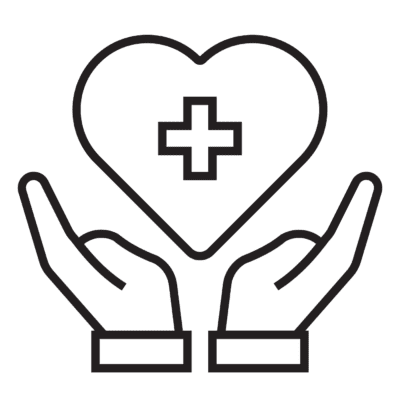

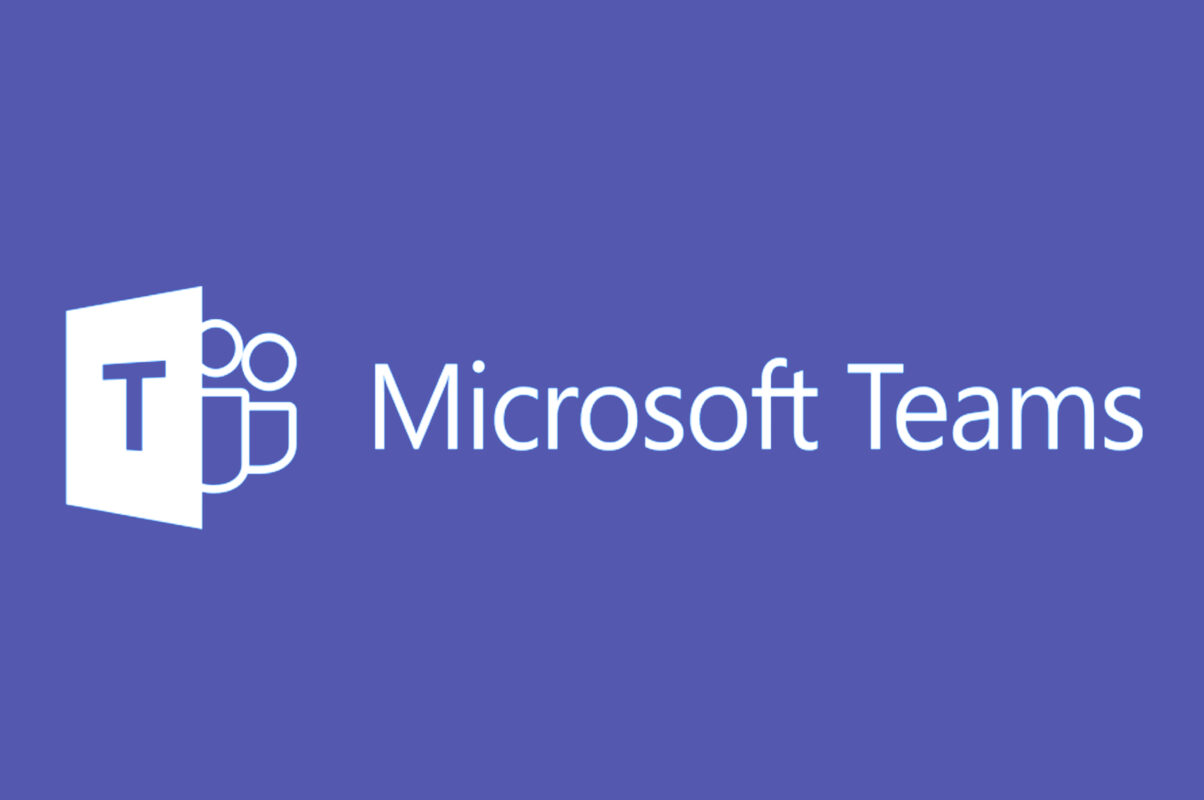
Altijd, overal en op ieder apparaat veilig met elkaar werken.